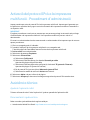Aplicació Xerox® QR Code
Guia d'inici ràpid
702P03999
Per utilitzar amb aplicacions compatibles amb
l'escaneig/lectura de codis QR
Utilitzeu l'aplicació QR (Quick Response) Code amb les següents aplicacions: Aplicacions de
lectura/escaneig de codis QR, Mobile Print Cloud 3.0 de Xerox
®
, Mobile Print Solution 3.5 de Xerox
®
,
aplicació Mobile Print Portal, Mobile Link i dispositius i impressores multifunció amb tecnologia
ConnectKey
®
.
Utilitzeu l'aplicació QR Code a impressores multifunció amb tecnologia ConnectKey per escanejar dos
codis QR diferents al dispositiu mòbil:
• Un codi QR vincularà/sincronitzarà la impressora multifunció amb tecnologia ConnectKey amb
l'aplicació mòbil de Xerox.
• L'altre codi QR mostrarà una pàgina web al dispositiu mòbil on podreu explorar les aplicacions mòbils
de Xerox.
SUGGERIMENT
Per utilitzar l'aplicació QR Code és necessari complir els següents requeriments:
• Les impressores multifunció requereixen una connexió de xarxa.
• La impressora multifunció ha de carregar-se amb el programari per a impressores multifunció amb
tecnologia ConnectKey 2016.

Mètodes per obtenir l'aplicació QR Code
Hi ha tres mètodes per obtenir l'aplicació QR Code:
• L'aplicació QR Code està precarregada (ja instal·lada) a la impressora multifunció:
- Els usuaris no necessiten descarregar-la ni instal·lar-la manualment des de Xerox
®
App Gallery.
- Per defecte, l'aplicació està preparada per al seu ús a la impressora multifunció.
• Descarregueu l'aplicació QR Code de l'aplicació Xerox App Gallery:
- L'aplicació Xerox App Gallery està precarregada (ja instal·lada) a la impressora multifunció.
NOTA
Per defecte, l'aplicació Xerox App Gallery està preinstal·lada i disponible a totes les impressores
multifunció amb el programari per a impressores multifunció amb tecnologia ConnectKey 2016.
- Els usuaris han de tenir un compte de l'App Gallery per iniciar sessió a l'aplicació Xerox App
Gallery i descarregar/instal·lar l'aplicació QR Code.
• Descarregueu l'aplicació QR Code des del portal web de Xerox App Gallery:
- Visiteu el portal web de Xerox App Gallery a:
https://appgallery.external.xerox.com/xerox_app_gallery/login
- Els usuaris han de tenir un compte d'App Gallery per iniciar sessió al portal web de Xerox App
Gallery i descarregar/instal·lar l'aplicació QR Code.
Per obtenir instruccions sobre la instal·lació d'aplicacions a través del portal web de Xerox App Gallery,
consulteu la Guia d'usuari de Xerox App Gallery. La documentació i ajuda en línia proporcionen un
enllaç per descarregar la guia.
Instal·lació de l'aplicació QR Code des de
l'aplicació Xerox App Gallery
El següent procediment proporciona instruccions per instal·lar l'aplicació de codis QR mitjançant l'aplicació
Xerox App Gallery a la impressora multifunció.
La Per obtenir instruccions sobre la instal·lació d'aplicacions a través del portal web de Xerox App Gallery,
consulteu la Guia d'usuari de Xerox App Gallery. Documentació i ajuda en línia proporciona un enllaç
per descarregar la guia.

NOTA
• Si l'aplicació QR Code ja està instal·lada a la impressora multifunció, accediu a Instal·lació d'aplicacions
mòbils al dispositiu mòbil.
• El protocol IPv4 és necessari; consulteu amb l'administrador del sistema del dispositiu per obtenir
ajuda i informació.
1. A la pantalla d'inici de la impressora multifunció, seleccioneu la icona de l'aplicació Xerox App
Gallery.
2. Inicieu sessió amb el vostre compte d'App Gallery introduint el codi d'usuari i la contrasenya.
3. Accediu a l'aplicació QR Code.
4. Seleccioneu Instal·la.
Si l'aplicació s'havia instal·lat prèviament i existeix una nova versió disponible, el botó mostrarà el
text Actualitza. A la Guia d'usuari de Xerox App Gallery es proporciona informació detallada;
accediu a l'enllaç Documentació i ajuda en línia inclòs al final d'aquesta guia.
5. Seleccioneu D'acord als termes i condicions.
6. Seguiu les instruccions en pantalla per completar la instal·lació de l'aplicació.
7. Seleccioneu el botó Surt per abandonar i tancar l'aplicació Xerox App Gallery.
Instal·lació d'aplicacions al dispositiu mòbil
SUGGERIMENT
Si ja teniu una aplicació de lectura/escaneig de codis QR i una aplicació mòbil de Xerox instal·lada al
dispositiu mòbil, accediu a Escaneig de codis QR a la impressora multifunció de Xerox.
NOTA
Si el dispositiu mòbil ja inclou una aplicació de lectura/escaneig de codis QR, podeu utilitzar-la per
escanejar el segon codi QR de l'aplicació QR Code a la impressora multifunció. Aquest segon codi QR
mostrarà una pàgina web al dispositiu mòbil on podreu explorar les aplicacions mòbils de Xerox.
1. Accediu a la tenda d'aplicacions del dispositiu mòbil.
2. Accediu a les aplicacions desitjades.
• Accediu a una aplicació mòbil de Xerox, com ara Xerox
®
Mobile Print Portal o Xerox
®
Mobile Link.
• Accediu a una aplicació de lectura/escaneig de codis QR.
NOTA
Podeu instal·lar una o vàries aplicacions al dispositiu mòbil, incloses les llistades en aquest pas.
3. Instal·leu les aplicacions desitjades al dispositiu mòbil.
NOTA
Els dispositius mòbils d'Apple
®
amb la versió 7.1 o superior de iOS, els dispositius amb la versió 4.0
o superior d'Android
™
i les tabletes amb Windows 8.1 són compatibles.

Escaneig del codi QR a la impressora multifunció
de Xerox
1. Seleccioneu la icona de QR Code a la pantalla d'inici de la impressora multifunció.
La pàgina de QR Code mostrarà dos codis QR.
2. Al dispositiu mòbil, obriu l'aplicació desitjada (per exemple, una aplicació de lectura/escaneig de
codis QR o l'aplicació Mobile Print Portal de Xerox
®
).
3. Escanegeu un o ambdós codis QR desitjats.
• Utilitzeu una aplicació mòbil de Xerox, com ara Mobile Print Portal de Xerox
®
, per escanejar el
codi QR i enviar la informació de la impressora multifunció al dispositiu mòbil.
La següent informació de la impressora multifunció s'enviarà al dispositiu mòbil:
- Identificador de la impressora
- IPv4 (protocol d'Internet versió 4)
- IPv6 (protocol d'Internet versió 6)
- Adreça MAC (adreça de control d'accés al mitjà)
- FQDN (nom de domini totalment qualificat)
- Nom públic
NOTA
El protocol IPv4 ha d'estar activat a la impressora multifunció per a que l'aplicació funcioni
correctament. Si el protocol IPv4 no està activat, el dispositiu mòbil no podrà recuperar la informació
requerida de la impressora multifunció. Si el protocol IPv4 no està activat, contacteu amb
l'administrador de la impressora multifunció.
• Utilitzeu una aplicació de lectura/escaneig per escanejar el codi QR que apareix a la pàgina web
on podeu explorar les aplicacions mòbils de Xerox.
4. Premeu el botó d'Inici de serveis per tornar a la pàgina d'inici de la imrpessora multifunció.

Activació del protocol IPv4 a la impressora
multifunció - Procediment d'administració
Aquest procediment activa el protocol IPv4 a la impressora multifunció. Aquesta opció garanteix que
les aplicacions mòbils de Xerox puguin enviar la informació de la impressora multifunció necessària a
un dispositiu mòbil.
IMPORTANT
El següent procediment només pot ser executat per una persona que hagi iniciat sessió amb privilegis
d'administrador a la impressora multifunció. Una impressora multifunció pot tenir més d'un
administrador.
Els usuaris no administradors han de contactar amb un administrador de la impressora per dur a terme
aquest procediment.
1. Obriu un navegador web a l'ordinador.
2. Introduïu l'adreça IP de la impressora multifunció a un navegador web.
S'obrirà la pàgina de CentreWare Internet Services de la impressora multifunció.
3. Inicieu sessió com a administrador.
4. Seleccioneu la pestanya Propietats.
5. Seleccioneu Connectivitat.
a) Seleccioneu Configuració.
b) Seleccioneu Edita sota Xarxa, a la dreta de Connexió per cable.
Apareixerà la pàgina del perfil de cable.
c) Seleccioneu Edita sota Ajustos de configuració, a la dreta d'IP (protocol d'Internet).
Apareixerà la pàgina IP (protocol d'Internet).
d) Per al protocol IPv4, premeu el botó Mostra els ajustos d'IPv4.
e) Seleccioneu la casella de verificació Activat sota Protocol.
6. Seleccioneu Aplica a la part inferior de la pàgina.
7. Seleccioneu Accepta per descartar el missatge emergent.Ara el protocol IPv4 estarà activat.
Assistència tècnica
Ajuda de l'aplicació mòbil
Trobareu informació sobre l'ús de l'aplicació a l'ajuda en pantalla de l'aplicació mòbil.
Documentació i ajuda en línia
Podeu consultar ajuda addicional als següents enllaços:
• Assistència de Mobile Print Portal: http://www.xerox.com/mobileprintcloudsupport

• Documentació i ajuda de Xerox App Gallery:
http://www.support.xerox.com/support/xerox-app-gallery/support-options
Fòrum d'assistència als clients
El fòrum d'assistència als clients es troba a http://forum.support.xerox.com
Impressores multifunció compatibles
A continuació es mostra una llista d'impressores multifunció compatibles amb l'ús de l'aplicació QR
Code:
• Xerox
®
WorkCentre
®
3655
Aquest dispositiu està carregat amb el programari per a impressora multifunció / Workcentre
®
3655i
amb tecnologia ConnectKey 2016.
• Xerox
®
WorkCentre
®
5845/5855
Aquest dispositiu està carregat amb el programari per a impressora multifunció amb tecnologia
ConnectKey 2016.
• Xerox
®
WorkCentre
®
5865/5875/5890
Aquest dispositiu està carregat amb el programari per a impressora multifunció / Workcentre
®
5865i/5875i/5890i
amb tecnologia ConnectKey 2016.
• Xerox
®
WorkCentre
®
5945/5955
Aquest dispositiu està carregat amb el programari per a impressora multifunció / Workcentre
®
5945i/5955i
amb tecnologia ConnectKey 2016.
• Xerox
®
WorkCentre
®
6655
Aquest dispositiu està carregat amb el programari per a impressora multifunció / Workcentre
®
6655i
amb tecnologia ConnectKey 2016.
• Xerox
®
WorkCentre
®
7220/7225
Aquest dispositiu està carregat amb el programari per a impressora multifunció / Workcentre
®
7220i/7225i
amb tecnologia ConnectKey 2016.
• Xerox
®
WorkCentre
®
7830/7835/7845/7855
Aquest dispositiu està carregat amb el programari per a impressora multifunció / Workcentre
®
7830i/7835i/7845i/7855i
amb tecnologia ConnectKey 2016.
• Xerox
®
WorkCentre
®
7970
Aquest dispositiu està carregat amb el programari per a impressora multifunció / Workcentre
®
7970i

amb tecnologia ConnectKey 2016.

©2016 Xerox Corporation. Tots els drets reservats. Xerox
®
, Xerox and Design
®
, ConnectKey
®
, Extensible Interface Platform
®
i CentreWare
®
són marques registrades
de Xerox Corporation als Estats Units o a altres països. El navegador Google Chrome™ és una marca registrada de Google, Inc. als Estats Units i a altres països.
702P03999 Versió 1.1, febrer 2016 BR7678
-
 1
1
-
 2
2
-
 3
3
-
 4
4
-
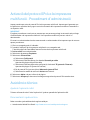 5
5
-
 6
6
-
 7
7
-
 8
8
Xerox App Gallery Guía de instalación
- Tipo
- Guía de instalación
- Este manual también es adecuado para
Artículos relacionados
-
Xerox 5865i/5875i/5890i Guía del usuario
-
Xerox App Gallery Guía de instalación
-
Xerox App Gallery Guía de instalación
-
Xerox 5945/5955 Guía del usuario
-
Xerox App Gallery Guía de instalación
-
Xerox App Gallery Guía de instalación
-
Xerox 7220i/7225i Guía del usuario
-
Xerox 7970i Guía del usuario
-
Xerox 7830/7835/7845/7855 Guía del usuario
-
Xerox AltaLink B8045 / B8055 / B8065 / B8075 / B8090 Guía del usuario